iTunes lento? Los 8 mejores consejos para acelerar tu lenta iTunes
"Hola a todos, ¿Alguien ha estado experimentando alguna¿Lentitud o retraso al seleccionar diferentes tipos de medios desde la actualización de iTunes 12? Puede llevar entre 2 y 3 segundos seleccionar un podcast diferente o hacer clic en Música, Películas, etc. "
Una biblioteca desordenada de iTunes puede estresarlo, ralentizar su computadora y hacer que la sincronización con su iPhone o iPod tome una eternidad. Hemos resumido la parte superior 10 consejos para acelerar iTunes. ¡Solo inténtalo!
1. Acelerar la instalación
El paquete de instalación de iTunes suele ser muy grandey lleva bastante tiempo completar la instalación. Para acelerar la instalación, ignore el mensaje que le pide que agregue canciones en su carpeta de música a iTunes.
2. Optimice iTunes con Tenorshare TunesCare
Tenorshare TunesCare está diseñado para arreglar iTunesproblemas de sincronización y todos los errores de iTunes. Para la mayoría de los casos en que iTunes se ejecuta lentamente, la biblioteca de iTunes / iPhone puede ser la razón principal, por lo que Tenorshare TunesCare lo ayudará a recuperar los archivos iTunesDB y iTunesCDB para garantizar la velocidad de ejecución de iTunes.
Inicie el programa y conecte su dispositivo iOScon Tenorshare TunesCare, verá "Solucionar problemas de sincronización de iTunes" resaltado y haga clic en el botón. El proceso de reparación finalizará en segundos, después de eso puedes intentar usar iTunes nuevamente.

3. Eliminar columnas innecesarias
Mientras navega por sus listas de reproducción, puede encontrarcolumnas innecesarias que se muestran por defecto. Será mejor que reduzca este desorden eliminando las columnas que no son necesarias. Esto se puede hacer haciendo clic derecho en la barra de columnas en la parte superior y luego desmarcando las columnas no necesarias.

4. Detener mensajes emergentes
Cuando estás configurando iTunes o ejecutandodiferentes características por primera vez, es posible que reciba un mensaje emergente que no necesita volver a ver. Cuando aparezcan, marque No mostrar este mensaje nuevamente. Esto le ahorrará la molestia de confirmar el mensaje nuevamente. y otra vez
5. Eliminar duplicados de la biblioteca de iTunes
Con los años, es posible que tengas una gran músicacolección. Una gran biblioteca de música de iTunes conducirá a un iTunes lento. Puede ser difícil eliminar duplicados manualmente. Sin embargo, con iTunes Music Cleanup puede deshacerse fácilmente de todas las canciones duplicadas y dejar que su iTunes viaje ligero. Además, la herramienta Music Cleanup también le permite agregar ilustraciones y corregir títulos de canciones.
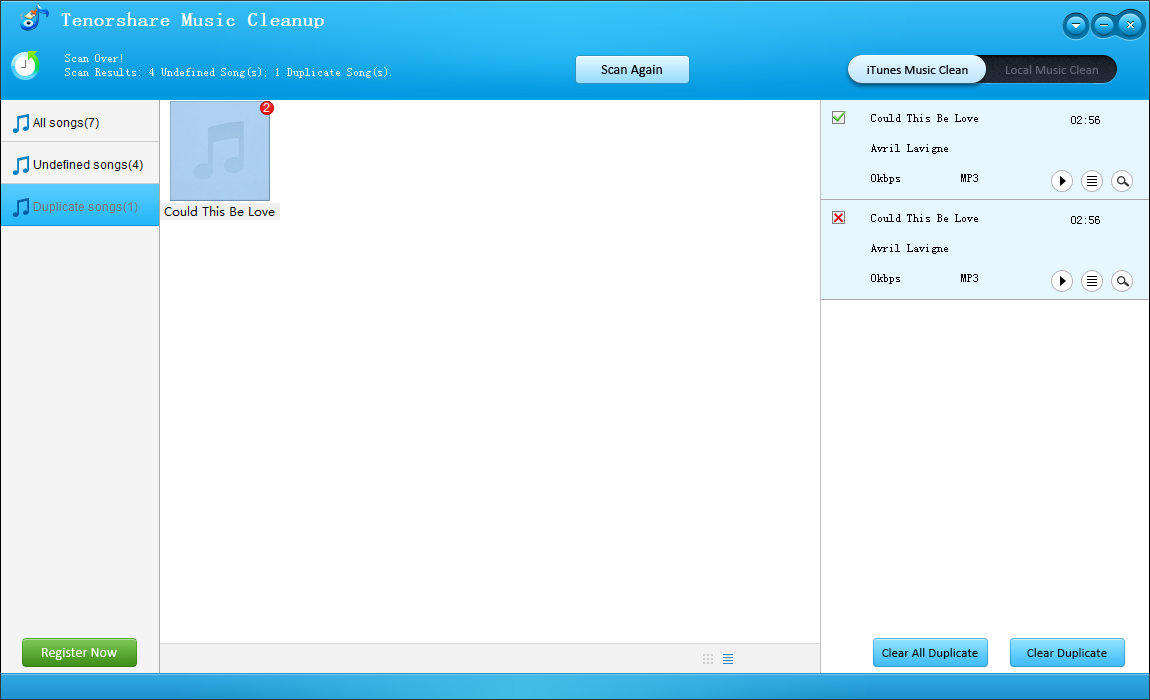
Para obtener más información sobre cómo eliminar duplicados, haga clic aquí >>
6. Eliminar listas de reproducción inteligentes
No, no es una broma. La mayoría de los usuarios adoran la función Lista de reproducción inteligente, si usted es uno de ellos, puede omitir esta parte; de lo contrario, eliminarla puede resultar en una velocidad de inicio 3 veces más rápida. Si renuncias a algo por la velocidad, debes eliminar todas las listas de reproducción inteligentes y reiniciar iTunes para sentir el rendimiento mejorado.
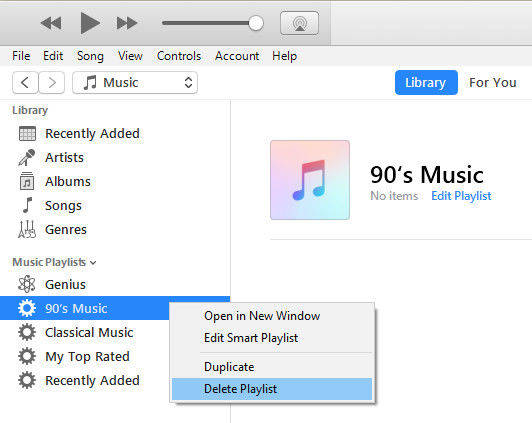
7. Deshabilitar sincronización automática
iTunes comienza a sincronizarse automáticamente si suEl dispositivo está conectado, lo cual es bastante molesto. La sincronización podría hacer que iTunes se congele durante 30 segundos o más. En caso de que no necesite transferir sus canciones, simplemente desactive la sincronización automática. Seleccione su dispositivo conectado en la barra lateral izquierda y desactive la opción Sincronización automática. Dado que mi dispositivo es un iPhone, la opción que se muestra es Sincronización automática cuando este iPhone está conectado.

8. Apague Genius
iTunes Genius está diseñado para ayudarte a descubrirmás música basada en lo que escuchas y compara tu gusto musical con otros, utilizando también muchos recursos. Para deshabilitar Genius, vaya al menú Tienda y seleccione Deshabilitar Genius.

Después de leer esos métodos, debe haber optimizado su iTunes. Una vez que encuentre el mismo problema, no dude en venir a nosotros y lo sacaríamos de problemas.









